步驟 1.選擇使用者授權協議語言
設定顯示 Kaspersky Secure Mail Gateway 使用者授權協議和卡巴斯基安全網路聲明的文字將採用的語言:
- 在清單中選擇一種語言(請參見下圖)。
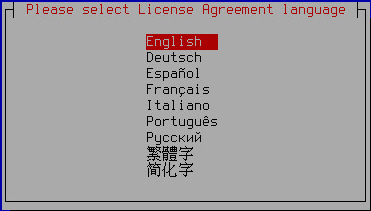
選擇用於檢視 Kaspersky Secure Mail Gateway 使用者產品授權協議和卡巴斯基安全網路聲明的語言
可用語言取決於您的 Kaspersky Secure Mail Gateway 分發套件中所含的中文化套件。
- 點擊 Enter。
Kaspersky Secure Mail Gateway 虛擬機的初始設定精靈繼續執行下一步。